Okrem otvorenia brána prispôsobenia s prídavkom widgety domovskej obrazovky a ponúka lepší spôsob usporiadania aplikácií vďaka zavedeniu „Knižnica aplikácií,” iOS 14 pridal aj niekoľko elegantných vylepšení vrátane „Nových nástrojov na označovanie farieb“. S funkciami, ako je nástroj kvapkadlo, posúvač nepriehľadnosti, a podporou hexadecimálnych hodnôt, teraz môžete upravovať snímky obrazovky, fotografie a vybrať si rôzne písmo a hrúbku nepriehľadnosti presnosť. Ak ešte nepoužívate nové nástroje na označovanie farieb v systéme iOS 14 na zariadeniach iPhone a iPad, postupujte podľa pokynov a začnite!
Použite nové nástroje pre farby značiek na iOS 14 a iPadOS 14
Či chcete vytvorte dobre vyzerajúcu poznámku, upravovať svoje fotografie, pridať nejaké pekné úpravy na snímky obrazovky alebo dokonca vložiť digitálny podpis do dokumentu PDF, nástroj Markup má svoju úlohu. Vďaka zahrnutiu niekoľkých presných nástrojov vám teraz ponúka väčšiu flexibilitu pri vytváraní atraktívnych dizajnov resp anotovať súbory PDF.
1. Ak chcete začať, prejdite na Ikona značky z aplikácií, ako sú Fotky, Safari a Poznámky. Môžete k nemu pristupovať aj zo snímky obrazovky a zo zdieľaného hárku.
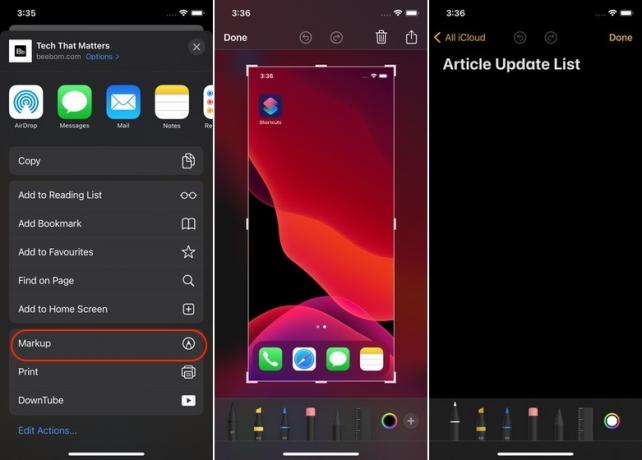
2. Vytiahnem to z Aplikácia Poznámky. Jednoducho otvorte poznámku a potom klepnite na Ikona značky na spodku.

3. Ďalej klepnite na farebné tlačidlo v pravom dolnom rohu obrazovky zobrazíte všetky nové farebné nástroje.

4. V hornej časti by ste mali vidieť tri karty: Mriežka, spektrum a posúvače. Posuvník Opacity sa nachádza pozdĺž spodnej časti. Zaujímavé je, že existuje aj možnosť uložiť vlastné farby. Ak to chcete urobiť, klepnite na tlačidlo „+“. na spodku.

Jeden z mojich obľúbených doplnkov k nástrojom na označovanie je super praktický nástroj „kvapkadlo“. nachádza v ľavom hornom rohu obrazovky. Čo robí tento nástroj tak užívateľsky prívetivým, je možnosť vybrať si farbu z akéhokoľvek zdroja na obrazovke.
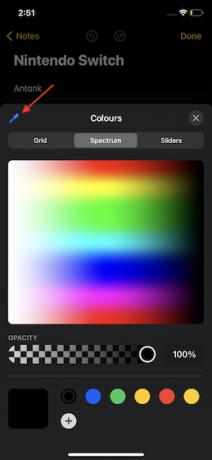
Ďalšou pozoruhodnou vlastnosťou je možnosť vyberte farby podľa hexadecimálnych hodnôt alebo pomocou voľby vytáčania v každej hodnote RGB pomocou posuvníkov alebo číselne.
5. Nakoniec nezabudnite klepnúť na hotový v pravom hornom rohu obrazovky na dokončenie.

6. Keď si vyberiete farbu, ktorú si vyberiete, môžete ju použiť na anotáciu snímky obrazovky alebo PDF, písať do poznámok a podobne.

Na zariadeniach iPad a iPhone použite nástroje pre farby značiek
Len s jednou mriežkou s celkovým počtom 120 farieb sa možnosti farieb značky zdali v systéme iOS 13 dosť obmedzené. Vďaka pridaniu niektorých pozoruhodných nástrojov, ako je kvapkadlo a hexadecimálna podpora, sa Markup zdá byť teraz kompletným balíkom.
Aký je váš názor na nové nástroje na označovanie farieb? Neváhajte sa podeliť o svoje cenné myšlienky o nich a tiež nám dajte vedieť zmeny, ktoré v ňom chcete vidieť.
Nedávno sme sa zaoberali niekoľkými rovnako zaujímavými témami iOS 14, ako je spúšťanie aplikácií pomocou gesta ťuknutia späť, bráni aplikáciám zistiť vašu presnú polohu, a spravovanie prístupu tretích strán k aplikácii Fotky. Pozrite si ich, ak chcete preskúmať témy súvisiace so systémom iOS 14.
Odporúčané články









